Jak naprawić kod błędu 104122, 104107 lub 104119 w Zoom
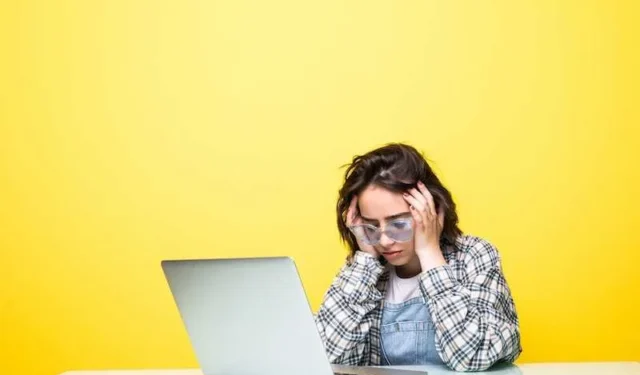
W dzisiejszej erze cyfrowej wideokonferencje stały się integralną częścią naszego życia zawodowego i osobistego. Jednak, jak w przypadku każdej technologii, sporadyczne błędy mogą zakłócać nasze wirtualne spotkania .
Jeśli napotkałeś kody błędów Zoom 104122, 104107 lub 104119, nie panikuj! Przeprowadzimy Cię przez kroki rozwiązywania problemów, aby rozwiązać te problemy w Zoom i szybko przywrócić płynne wideokonferencje.
Co to są kody błędów zoomu 104122, 104107 lub 104119?
Metody rozwiązywania problemów z kodem błędu Zoom 104122: Połączenie nie powiodło się
Gdy napotkasz kod błędu 104122, Zoom nie może ustanowić połączenia między twoim urządzeniem a jego serwerami. Oto, co możesz zrobić, aby to naprawić:
Sprawdź swoje połączenie z internetem
Potwierdź, że masz stabilne połączenie internetowe, odwiedzając inne strony internetowe lub przeprowadzając test szybkości.
Wyłącz VPN lub serwery proxy
Sieci VPN lub serwery proxy mogą czasami zakłócać łączność sieciową Zoom. Tymczasowo wyłącz je i spróbuj połączyć się ponownie.
Sprawdź ustawienia zapory
Upewnij się, że ustawienia zapory zezwalają Zoomowi na dostęp do Internetu. Biała lista Powiększ ustawienia zapory lub tymczasowo wyłącz zaporę, aby sprawdzić, czy błąd nadal występuje.
Sposoby rozwiązywania problemów z kodem błędu Zoom 104107: Przekroczono limit czasu połączenia
Jeśli napotkasz kod błędu 104107, Zoom nie może nawiązać połączenia w określonym czasie. Wykonaj następujące kroki, aby go rozwiązać:
Zamknij niepotrzebne aplikacje i karty
Duży ruch w sieci lub duże obciążenie urządzenia może prowadzić do przekroczenia limitu czasu połączenia. Zamknij wszystkie niepotrzebne aplikacje lub karty przeglądarki, aby zmniejszyć obciążenie sieci.
Uruchom ponownie router
Pamiętaj, że wyłączenie zasilania może rozwiązać tymczasowe problemy z siecią. Odłącz router, odczekaj 10 sekund i podłącz go ponownie.
Spróbuj połączyć się z inną siecią
Jeśli to możliwe, przełącz się na inną sieć, na przykład mobilny hotspot lub inną sieć Wi-Fi, aby ustalić, czy problem dotyczy Twojej bieżącej sieci.
Rozwiązania naprawiające kod błędu Zoom 104119: Zablokowane połączenie
Kod błędu 104119 sugeruje, że twoja sieć blokuje połączenie z serwerem Zoom. Wykonaj następujące kroki, aby pokonać tę przeszkodę:
Sprawdź oprogramowanie antywirusowe lub zabezpieczające
Oprogramowanie antywirusowe lub zabezpieczające może mieć ustawienia blokujące Zoom. Tymczasowo wyłącz je lub skonfiguruj, aby umożliwić Zoomowi dostęp do sieci.
Skontaktuj się z twoim administratorem sieci
Jeśli używasz Zoom w sieci firmowej lub edukacyjnej, skontaktuj się z administratorem. Mogą sprawdzić, czy reguły zapory sieciowej lub ustawienia sieciowe powodują blokadę.
Dodatkowe porady i wskazówki dotyczące naprawy kodu błędu zoomu 104122, 104107 lub 104119
- Aktualizuj Zoom
Upewnij się, że masz zainstalowaną najnowszą wersję Zoom na swoim urządzeniu. Regularne aktualizacje często zawierają poprawki błędów i ulepszenia.
- Wyczyść pamięć podręczną Zooma
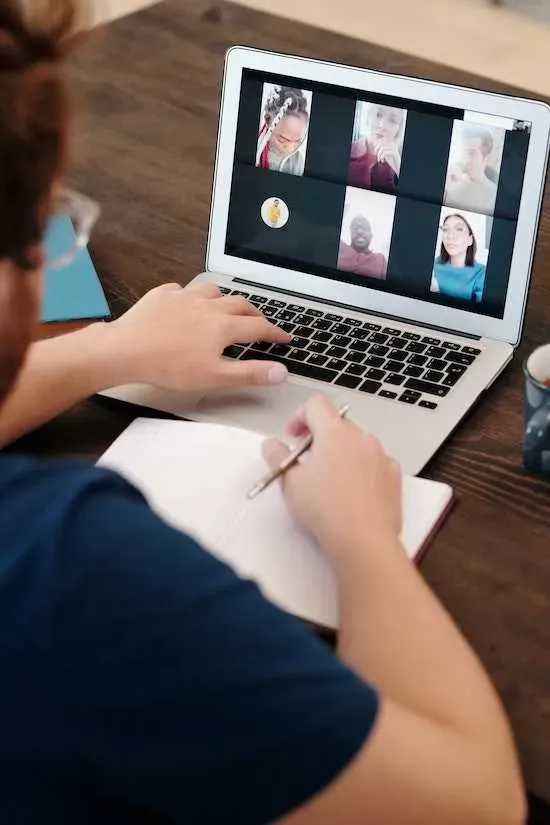
Czasami dane w pamięci podręcznej mogą zakłócać działanie Zoom. Wyczyść pamięć podręczną Zoom na swoim urządzeniu, aby wyeliminować potencjalne konflikty.
- Skontaktuj się z obsługą klienta Zoom
Jeśli błąd będzie się powtarzał lub potrzebujesz dalszej pomocy, nie wahaj się skontaktować z zespołem wsparcia Zoom. Są one przystosowane do radzenia sobie z bardziej złożonymi problemami i dostarczania spersonalizowanych rozwiązań.
Kody błędów Zoom 104122, 104107 i 104119 mogą być czasem irytujące, ale można je szybko rozwiązać, wykonując opisane powyżej kroki rozwiązywania problemów. Teraz możesz cieszyć się płynnymi i nieprzerwanymi wideokonferencjami dzięki Zoom!



Dodaj komentarz